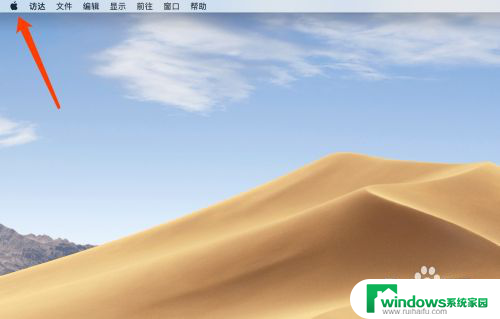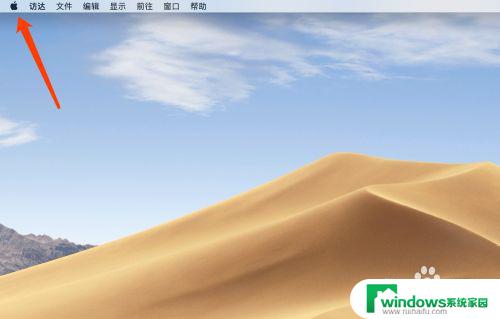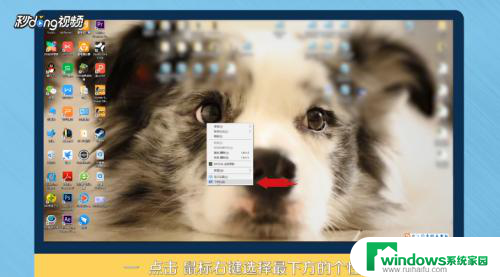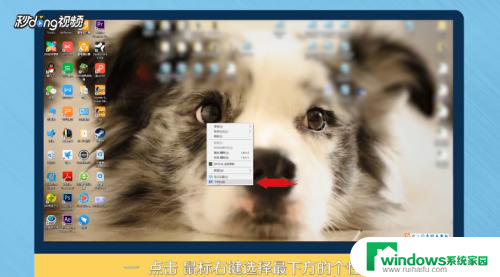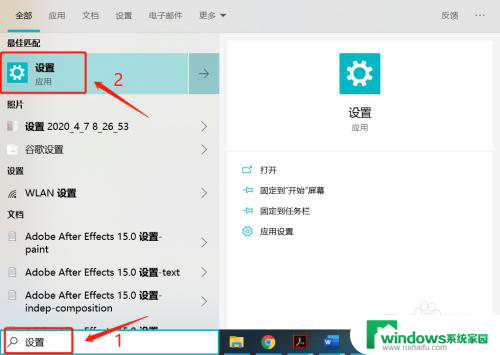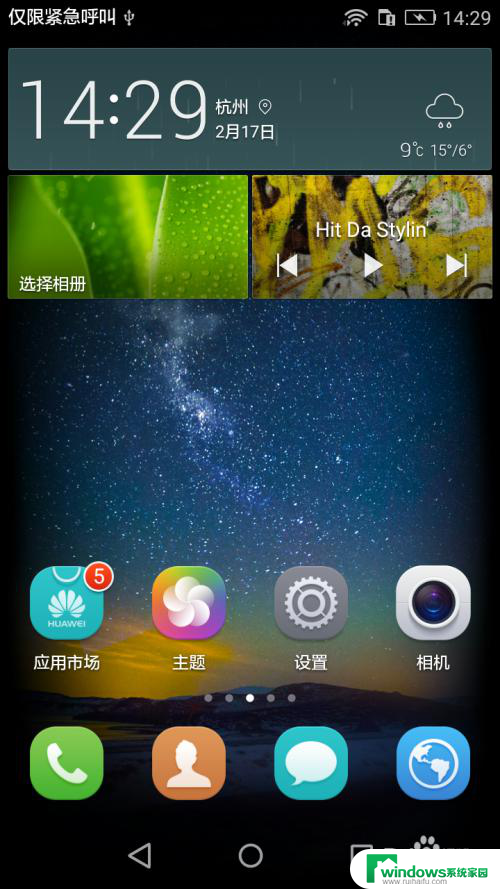电脑换背景 怎样更换电脑桌面壁纸
更新时间:2023-10-02 14:44:42作者:yang
电脑换背景,电脑桌面壁纸是电脑界面中的一道亮丽风景线,它的更换不仅可以提升我们的视觉享受,还可以为我们带来更好的工作和学习体验,作为电脑用户,我们如何更换电脑桌面壁纸呢?更换电脑桌面壁纸并不难,只需几个简单的步骤即可实现个性化的设置。接下来我将为大家分享一些常用的方法和技巧,帮助大家轻松更换电脑桌面壁纸,让你的电脑界面焕然一新。无论是追求美观还是实用性,相信这些方法都能满足你的需求。让我们一起来探索吧!
步骤如下:
1方法一:点击鼠标右键,选择最下方的“个性化”。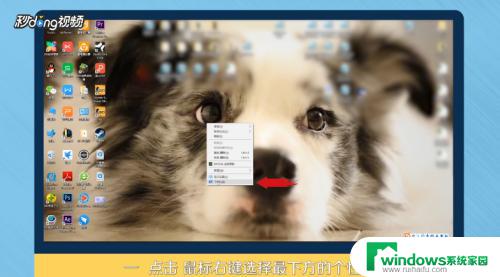 2选择背景中的“浏览”。
2选择背景中的“浏览”。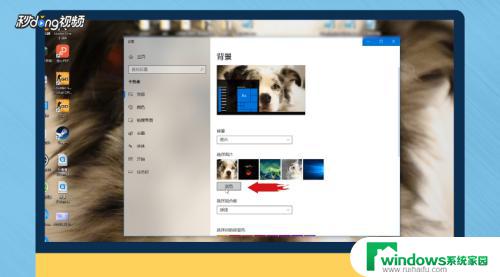 3点击进入后,找到自己下载壁纸的存储位置。
3点击进入后,找到自己下载壁纸的存储位置。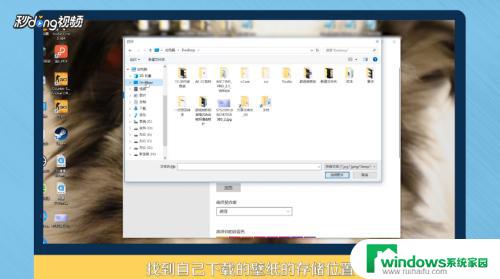 4点击“选择图片”。
4点击“选择图片”。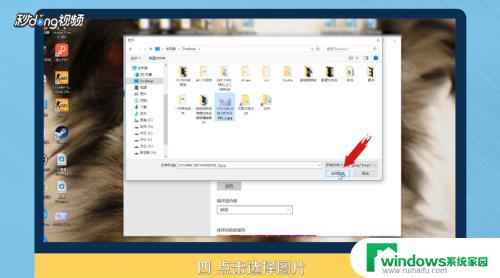 5方法二:选择桌面上的图片,双击打开。
5方法二:选择桌面上的图片,双击打开。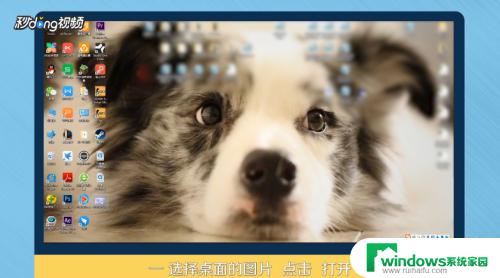 6在图片上,点击鼠标右键。
6在图片上,点击鼠标右键。 7选择“设置为桌面背景”。
7选择“设置为桌面背景”。 8总结一如下。
8总结一如下。 9总结二如下。
9总结二如下。
以上是关于更改电脑桌面背景的全部内容,如果您遇到类似问题,可以按照本文提供的方法进行解决。